mardi 18 mai 2010
accordeon 2
Tout d'abord, cet article est destiné à ceux qui ont lu (et compris) l'article précédent sur l'accordéon, car je m'y réfère.
Voyons à présent la version 2 de l'accordéon, avec un retard sur chaque plaque, dans un sens où dans l'autre.
Imaginez que vous tenez ses plaques dans les mains et que vous lâchiez toutes les plaques sauf la 1ere. Elle vont toutes tomber en paquet, et se défaire en partant du haut, au fur et à mesure que la résistance de la 1ere plaque fasse son effet. Ca c'est le cas où les plaques vont s'ouvrir en partant de la 1ere plaque.
L'autre cas est si vous poser les plaques sur une table, et que vous tirer la dernière plaque. C'est cette dernière qui se dépliera en 1ère, les autres suivants. L'inverse donc.
Nous allons donc prévoir ces 2 possibilités.
Cette option nous impose un changement de méthode.
Dans la version précédente, nous utilisions l'angle de la plaque précédente pour trouver l'angle de la plaque courante. Si nous voulions on retard, il suffirait d'utiliser une phrase du type :
ThisComp.layer(thisLayer,-1).rotationY.valueAtTime(time-d);
Le problème, c'est que l'on veut pouvoir avoir le retard dans un sens où dans l'autre. Cela veut dire que d va donc varier selon le sens, mais de manière compliquée, puisque la 1ère plaque à démarrer ne sera pas la même, et que tout va s'inverser....Vraiment pas pratique.
Nous allons donc utiliser une autre approche, dont vous connaissez la base.
Nous allons utiliser l'index relatif de chaque calque pour connaître sa position dans la liste, et en définir son propre retard.
Nous aurons donc la structure que vous connaissez:
-controle
-plaque 1
-plaque clone 1
-plaque clone 2
-plane clone n
-sol
Commençons par le calque "controle", et voyons ce dont on a besoin en plus:
-random
-angle
-inverse
-sens
-retard
-courbe
Seuls les 3 premiers viennent du 1er accordéon, les 3 autres sont nouveaux.
-sens va nous dire qu'elle est la 1ère plaque à démarrer (la 1ère ou la dernière de la liste). Pour cette valeur, vous pouvez d'ailleurs copier l'effet "inverse", puisqu'on veut également une valeur qui aille de -1 à 1.
-retard sera le retard en nombre d'image entre chaque plaque (environ, vous verrez pourquoi)
-courbe va nous permettre de ne pas avoir un retard linéaire.
Créez donc également votre null "sol" qui sera sous toutes les plaques dans la timeline.
La différence se situera au niveau de la rotation sur Y, l'expression sur la position ne change pas.
Commençons par l'expression de la 1ere plaque, celle qui est différente des autres:
angle=thisComp.layer("controle").effect("angle")("Curseur"); H=thisComp.layer("controle").effect("random")("Curseur");
seedRandom(index,true);
hasard=random(-H,H);
inverse=thisComp.layer("controle").effect("inverse")("Curseur"); sens=thisComp.layer("controle").effect("sens")("Curseur"); nombre=thisComp.layer("sol").index-thisComp.layer("carton_start").index; retard=thisComp.layer("controle").effect("retard (frame)")("Curseur")*thisComp.frameDuration;
Les rouges sont les nouveaux venus.
nombre vaut bien le nombre de plaques.
Nous allons à présent définir la position de cette plaque, selon la valeur de sens.
Elle sera ou en 1ère position, ou en dernière:
pos=0;
if (sens==-1) {pos=nombre};
Quand sens=1 (le "==" est le égal dans le monde des conditions. Le simple "=" enregistre une valeur dans une variable, à ne pas confondre), pos=0, ça sera le 1er calque.
Quand sens=-1, il sera en dernier, pos vaudra nombre+1=le nombre de plaques, car nous avons définit la valeur de nombre -cette plaque.
Bref, la dernière ligne :
(angle.valueAtTime(time-retard*pos)+hasard)*inverse;
Rien de bien compliqué. On comprendra donc que le retard vaudra ou 0, et bien retard*le nombre de plaque, et sera donc bien en dernier.
Passons à présent aux autres plaques, plus compliqué. En effet, ça sera moins binaire (ou 1er ou dernier).
Nous allons créer une variable "retardMax" qui sera égale au retard entre la derniere plaque et la 1ère. Puis, chaque plaque aura une position de 0 à 1 (dans un sens ou dans l'autre justement), et se verra appliqué un retardMax*cette position.
Allons y:
angle=thisComp.layer("controle").effect("angle")("Curseur"); H=thisComp.layer("controle").effect("random")("Curseur");
seedRandom(index,true);
hasard=random(-H,H);
inverse=thisComp.layer("controle").effect("inverse")("Curseur"); nombre=thisComp.layer("sol").index-thisComp.layer("carton_start").index; retardMax=thisComp.layer("controle").effect("retard (frame)")("Curseur")*thisComp.frameDuration*nombre; sens=thisComp.layer("controle").effect("sens")("Curseur"); courbe=thisComp.layer("controle").effect("courbe")("Curseur");
Tout pareil que la 1ère plaque, on a juste rajouté courbe.
Notez également une différence pour le retard. Cette fois-ci, la variable vaut la totalité du retard.
direction=1;
if (thisComp.layer(thisLayer,-1).rotationY<0 0="" color:="" direction="-1}; <br /> <br /><span style=" rgb="">Direction fera en sorte que chaque plaque soit dans le sens opposé à la plaque précédente.
posBase=index-thisComp.layer("carton_start").index+1;
posSens=posBase;
posSens est la valeur qui nous allons utiliser à terme. Quand sens=1, on ne change rien, on garde l'ordre initial.
if (sens==-1) { posSens=nombre-posBase+1};
Quand sens=-1, c'est l'inverse.
Reprenons notre exemple de 5 plaques. Pour la 5ème:
posSens=5-5+1=1
Pour la 4ème:
posSens=5-4+1=2
On est bon, ça marche !
retardN=linear(posSens,1,nombre,0,1);
On applique maintenant la transformation de la valeur pour aller de 0 à 1. Le N de retard vaut pour Normal, car voici la ligne suivante:
retardCourbe=Math.pow(retardN,courbe);
Cela nous permet d'avoir une retard exponentiel ou logarithmique. Dans le calque controle, la valeur de "courbe" ira de 0 à l'infini, mais dans la pratique, on ira pas au delà de 10, ça ne sert à rien.
On se refusera d'ailleurs les valeurs négatives. Pour une puissance, c'est bof. Pour éviter les messages d'erreurs et les désactivations massives d'expressions, nous allons empêcher "courbe" de prendre des valeurs négatives.
Ecrivez ça dans "courbe" du calque de controle :
Math.abs(value)
Ca évitera les désagréments.
Revenons à la rotationY de notre plaque. La dernière ligne:
(angle.valueAtTime(time-retardMax*retardCourbe)+hasard)*inverse*direction;
C'est long, mais pas compliqué :
on multiplie le retardMax par la valeur qui va de 0 à 1. Le tout multiplier par inverse et direction pour le sens des plaques.
Et voilà, c'est terminé.
C'est encore améliorable, car il y a une faiblesse:
Si vous mettez une valeur trop grande dans le random, vous aurez d'une part des calques qui se chevauchent au départ, et on peut également avoir des sautes de plaque qui passe d'un angle positif à un angle négatif, vous comprendrez vite pourquoi.
Donc restez raisonnable !
samedi 15 mai 2010
Yvette et son accordéon, et son orchestre
Me revoici avec de nouvelles petites idées, aujourd'hui, nous allons voir comment faire un système d'accordéon:
L'idée, comme d'habitude, est de rendre le maximum de choses automatiques. La seule variable que nous allons animer sera l'angle d'ouverture.
La base est très simple, mais c'est en affinant le travail que ça va un peu se complexifier, juste un peu...
Commençons par faire une version toute simple, où toutes les plaques tournent en même temps.
Allons y :
Commençons par créer notre éternel calque Null de controle, et ajoutons y quelques paramètres glissière:
-random (pour que l'angle entre chaque plaque puisse différer)
-angle (l'angle général)
-inverse ( nous permettra d'inverser le sens de chaque plaque)
Dans tous les cas, la 1ere plaque sera différente des suivantes, commençons par celle là:
Créez votre calque, des dimensions que vous souhaitez, passez le en mode 3d, et écrivez ceci dans sa rotation Y:
angle=thisComp.layer("controle").effect("angle")("Curseur");
H=thisComp.layer("controle").effect("random")("Curseur");
inverse=thisComp.layer("controle").effect("inverse")("Curseur");

Et oui, vous reconnaissez votre ami la trigo. Le trait rouge est la 1ere plaque, le trait bleu est la 2eme. Quand l'angle de la plaque rouge change, on comprend que le point P de la plaque bleu va se déplacer sur le cercle trigo. La taille du cercle sera donc fonction de la taille du calque précédent.
Ouvrez sa position, et écrivez :
papa=thisComp.layer(thisLayer,-1);
angle=degreesToRadians ( papa.rotationY);
depart=papa.position; taille=papa.width;
Nous avons ainsi défini à la 1ere ligne la plaque référence, c'est à dire le calque juste au dessus.
Nous avons donc besoin de l'angle qu'il prend, sa position, et sa taille (respectivement l'angle sur le cercle, les coordonnées du centre du cercle et le diamètre du cercle.)
Il est important de prendre l'angle de la plaque et non l'angle défini dans le calque controle, car l'angle de la plaque n'est pas le même puisque nous avons rajouter la valeur "hasard".
La suite, vous connaissez, on a déjà fait ça 100 fois:
X=Math.cos(-angle)*taille;
Z=Math.sin(-angle)*taille;
[X,0,Z]+depart
Et voilà, c'est bon pour la position.
Vous pouvez tester, ça marche. La plaque suit bien la 1ere plaque dans sa rotation.
Passons à présent à la rotation sur l'axe Y. C'est quasiment la même chose que pour la 1ere plaque:
angle=thisComp.layer(thisLayer,-1).rotationY*-1; H=thisComp.layer("controle").effect("random")("Curseur");
seedRandom(index,true);
hasard=random(-H,H);
angle+hasard
Où sont les différences ? Remarquez le *-1 à la 1ere ligne. On donne à la valeur "angle" l'inverse de la plaque du dessus. Si la plaque 1 est à 20°, cette plaque sera à -20° (+la valeur du hasard)
J'ai donc enlevé la variable "inverse" puisque la 1ere plaque la contient, et que chaque plaque va successivement prendre la valeur inverse à la précédente.
Et voilà !
Vous pouvez dupliquer cette plaque autant que vous voulez et animer la valeur "angle" du calque controle, ça fonctionne.
Vous pouvez créer un Null 3d que vous placez sur le même point que la 1ere plaque, et la mettre en parent de toutes les plaques. Vous pourrez ainsi orienter votre accordéon comme bon vous semble.
Dans le prochain article, nous allons reprendre tout ça à zero, et faire en sorte que l'on puisse définir un retard dans le dépliage, d'un coté ou de l'autre:

Un peu plus compliqué...
L'idée, comme d'habitude, est de rendre le maximum de choses automatiques. La seule variable que nous allons animer sera l'angle d'ouverture.
La base est très simple, mais c'est en affinant le travail que ça va un peu se complexifier, juste un peu...
Commençons par faire une version toute simple, où toutes les plaques tournent en même temps.
Allons y :
Commençons par créer notre éternel calque Null de controle, et ajoutons y quelques paramètres glissière:
-random (pour que l'angle entre chaque plaque puisse différer)
-angle (l'angle général)
-inverse ( nous permettra d'inverser le sens de chaque plaque)
Dans tous les cas, la 1ere plaque sera différente des suivantes, commençons par celle là:
Créez votre calque, des dimensions que vous souhaitez, passez le en mode 3d, et écrivez ceci dans sa rotation Y:
angle=thisComp.layer("controle").effect("angle")("Curseur");
H=thisComp.layer("controle").effect("random")("Curseur");
inverse=thisComp.layer("controle").effect("inverse")("Curseur");
Pas de fourberie pour le moment. Créons à présent la variable random:
seedRandom(index,true);
hasard=random(-H,H);
La dernière ligne :
(angle+hasard)*inverse;
Et voilà. La multiplication par inverse nous permet d'inverser le sens de la 1ere plaque, et de toutes les suivantes comme nous le verrons plus tard. Ha oui, j'oubliais, il faut qu'on s'occupe du point d'ancrage ! En effet, nous ne voulons pas que le calque tourne en son centre, mais sur sa tranche. Ecrivons donc ceci dans le point d'ancrage :
[0,value[1],0].
On pourrait faire ça sans expression en mettant 0 pour X, mais ainsi, si on change la taille du calque, la valeur en Y restera centrée. On sait jamais...
[0,value[1],0].
On pourrait faire ça sans expression en mettant 0 pour X, mais ainsi, si on change la taille du calque, la valeur en Y restera centrée. On sait jamais...
A ce propos, nous comprenons donc que la valeur inverse devra être égale à 1 ou -1. Comme c'est pas très pratique de rentrer ou 1 ou -1 (on est obligé de passer par le clavier pour rentrer la valeur), on va faire en sorte de que la valeur soit rentrable à la souris. Nous allons faire en sorte que lorsque la valeur est positive, elle vaut 1, et quand elle est négative, elle vaut -1.
Ouvrez donc l'effet "inverse" de votre calque de controle, et écrivez ça dedans :
inverse=1;
if ( value<0 inverse="-1">
Et voilà, ainsi, il suffit de faire glisser le curseur vers le positif ou le négatif pour avoir la valeur voulue.
Passons à présent à la 2eme plaque, qui sera un clone de toutes les suivantes. Il s'agit bien entendu d'un calque de taille équivalente ( à priori). Même opération pour le point d'ancrage !
Nous allons commencer par nous occuper de la position de cette plaque, qui est fonction de la plaque précédente. Un petit schéma vu de haut va nous éclairer:
Et oui, vous reconnaissez votre ami la trigo. Le trait rouge est la 1ere plaque, le trait bleu est la 2eme. Quand l'angle de la plaque rouge change, on comprend que le point P de la plaque bleu va se déplacer sur le cercle trigo. La taille du cercle sera donc fonction de la taille du calque précédent.
Ouvrez sa position, et écrivez :
papa=thisComp.layer(thisLayer,-1);
angle=degreesToRadians ( papa.rotationY);
depart=papa.position; taille=papa.width;
Nous avons ainsi défini à la 1ere ligne la plaque référence, c'est à dire le calque juste au dessus.
Nous avons donc besoin de l'angle qu'il prend, sa position, et sa taille (respectivement l'angle sur le cercle, les coordonnées du centre du cercle et le diamètre du cercle.)
Il est important de prendre l'angle de la plaque et non l'angle défini dans le calque controle, car l'angle de la plaque n'est pas le même puisque nous avons rajouter la valeur "hasard".
La suite, vous connaissez, on a déjà fait ça 100 fois:
X=Math.cos(-angle)*taille;
Z=Math.sin(-angle)*taille;
[X,0,Z]+depart
Et voilà, c'est bon pour la position.
Vous pouvez tester, ça marche. La plaque suit bien la 1ere plaque dans sa rotation.
Passons à présent à la rotation sur l'axe Y. C'est quasiment la même chose que pour la 1ere plaque:
angle=thisComp.layer(thisLayer,-1).rotationY*-1; H=thisComp.layer("controle").effect("random")("Curseur");
seedRandom(index,true);
hasard=random(-H,H);
angle+hasard
Où sont les différences ? Remarquez le *-1 à la 1ere ligne. On donne à la valeur "angle" l'inverse de la plaque du dessus. Si la plaque 1 est à 20°, cette plaque sera à -20° (+la valeur du hasard)
J'ai donc enlevé la variable "inverse" puisque la 1ere plaque la contient, et que chaque plaque va successivement prendre la valeur inverse à la précédente.
Et voilà !
Vous pouvez dupliquer cette plaque autant que vous voulez et animer la valeur "angle" du calque controle, ça fonctionne.
Vous pouvez créer un Null 3d que vous placez sur le même point que la 1ere plaque, et la mettre en parent de toutes les plaques. Vous pourrez ainsi orienter votre accordéon comme bon vous semble.
Dans le prochain article, nous allons reprendre tout ça à zero, et faire en sorte que l'on puisse définir un retard dans le dépliage, d'un coté ou de l'autre:

Un peu plus compliqué...
mercredi 12 mai 2010
jeudi 6 mai 2010
le cycle de la vie
J'aimerais bien savoir pourquoi il y a un pique de visites tous les mercredis ?
Il y a un centre aéré qui fait un atelier "AE winn3rs, pate-à-sel loos3rs ?"
Il y a un centre aéré qui fait un atelier "AE winn3rs, pate-à-sel loos3rs ?"
mardi 27 avril 2010
modèle de début et de fin.
Bonjour à tous, ça faisait longtemps (beaucoup de boulot, et pas de cas d'expression qui vaille le coup)
J'ai eu un commentaire me demandant ceci :
"Comment faire pour caler cette animation de disparition en fonction de la fin du calque (sachant qu'ils n'ont bien sûr pas tous la même durée...)"
Alors oui, ça parait beau comme ça, et vous pensez bien que je m'étais posé la question. Mais malheureusement, c'est plus compliqué que prévu, voilà pourquoi :
Nous avons vu ici comment faire pour qu'une animation se lance quand le début d'un calque se fait sentir. C'était simple, il suffit d'utiliser un valueAtTime pour décaler le temps.
Mais si on veut gérer le début ET la fin, se pose de gros problèmes de logique.
Tout d'abord, cela veut dire qu'il faut définir qui sont les clefs de début, et qui sont les clefs de fin.
C'est une notion très arbitraire, et en rien after effect ne peut le deviner.
L'autre soucis, c'est que pour le début, il suffit de faire un décalage. Là, il faut faire ce décalage, puis arreter la lecture des clefs, puis reprendre la lecture à un moment donné (quand la fin se fait proche).
Ca complique beaucoup les choses, et c'est à se demander si l'energie de la reflexion est rentable comparer à une technique plus manuelle.
Pour un travail, j'ai du trouver une solution, car le fichier after effect était voué à être utiliser par quelqu'un qui ne connait pas du tout after effect, et donc les longueurs de composition allait être variable.
J'ai donc du chercher un moyen de lancer une animation à un moment donné, puis l'arreter, plus la relancer pour l'animation de fermeture.
Je ne donnerai aucune explication, je balance juste l'expression que j'ai utilisé dans un remappage temporel (c'est de toute façon le même principe que pour le remappage de clef).
Je n'ai pas fait le ménage, donc il y a plein de lignes ou de chiffres qui correspondent à ma situation à moi, et ne rentre en aucune façon dans la theorie.
Ce système très très cuisiné vaux le coup quand on a vraiment beaucoup de chose à automatiser...
Donc voilà, pour les plus courageux !
one=comp("prog 1_rush_vendredi").marker.key("fin").time
+
comp("prog 2_rush_vendredi").marker.key("fin").time
+
comp("prog 3_rush_vendredi").marker.key("fin").time
+
comp("prog 4_rush_vendredi").marker.key("fin").time
+
thisComp.layer("prog 1_vendredi").inPoint;
two=comp("source").marker.key("fin").time+one;
ouverture=5;
fermeture=10;
tps=time-inPoint;
x=time;
if (time>ouverture && time
if (time>=one && time
if ( time>one+2 ) { x=fermeture };
if (time>=two) { x=time-two+fermeture};
x
tout le début correspond au fait que ce calque doit démarrer apres 5 calques qui eux mêmes ont exactement la meme chose, c'est à dire un début et une fin totalement aléatoire !
Je vous avais prévenu.
J'ai eu un commentaire me demandant ceci :
"Comment faire pour caler cette animation de disparition en fonction de la fin du calque (sachant qu'ils n'ont bien sûr pas tous la même durée...)"
Alors oui, ça parait beau comme ça, et vous pensez bien que je m'étais posé la question. Mais malheureusement, c'est plus compliqué que prévu, voilà pourquoi :
Nous avons vu ici comment faire pour qu'une animation se lance quand le début d'un calque se fait sentir. C'était simple, il suffit d'utiliser un valueAtTime pour décaler le temps.
Mais si on veut gérer le début ET la fin, se pose de gros problèmes de logique.
Tout d'abord, cela veut dire qu'il faut définir qui sont les clefs de début, et qui sont les clefs de fin.
C'est une notion très arbitraire, et en rien after effect ne peut le deviner.
L'autre soucis, c'est que pour le début, il suffit de faire un décalage. Là, il faut faire ce décalage, puis arreter la lecture des clefs, puis reprendre la lecture à un moment donné (quand la fin se fait proche).
Ca complique beaucoup les choses, et c'est à se demander si l'energie de la reflexion est rentable comparer à une technique plus manuelle.
Pour un travail, j'ai du trouver une solution, car le fichier after effect était voué à être utiliser par quelqu'un qui ne connait pas du tout after effect, et donc les longueurs de composition allait être variable.
J'ai donc du chercher un moyen de lancer une animation à un moment donné, puis l'arreter, plus la relancer pour l'animation de fermeture.
Je ne donnerai aucune explication, je balance juste l'expression que j'ai utilisé dans un remappage temporel (c'est de toute façon le même principe que pour le remappage de clef).
Je n'ai pas fait le ménage, donc il y a plein de lignes ou de chiffres qui correspondent à ma situation à moi, et ne rentre en aucune façon dans la theorie.
Ce système très très cuisiné vaux le coup quand on a vraiment beaucoup de chose à automatiser...
Donc voilà, pour les plus courageux !
one=comp("prog 1_rush_vendredi").marker.key("fin").time
+
comp("prog 2_rush_vendredi").marker.key("fin").time
+
comp("prog 3_rush_vendredi").marker.key("fin").time
+
comp("prog 4_rush_vendredi").marker.key("fin").time
+
thisComp.layer("prog 1_vendredi").inPoint;
two=comp("source").marker.key("fin").time+one;
ouverture=5;
fermeture=10;
tps=time-inPoint;
x=time;
if (time>ouverture && time
if (time>=one && time
if ( time>one+2 ) { x=fermeture };
if (time>=two) { x=time-two+fermeture};
x
tout le début correspond au fait que ce calque doit démarrer apres 5 calques qui eux mêmes ont exactement la meme chose, c'est à dire un début et une fin totalement aléatoire !
Je vous avais prévenu.
lundi 15 mars 2010
random VS wiggle
J'ai eu un commentaire me demandant comment avoir un random moins violent.
J'en profite donc pour bien expliquer la différence.
Random permet d'avoir une valeur aléatoire comprise entre x et y, et ce à chaque image. La valeur prise à l'image 5 n'est ni fonction de la valeur à l'image 4, ni à la 6. C'est en ça qu'il se différencie de wiggle.
Le wiggle peut être aussi chaotique que désiré (le chanceux), il possède ce qu'on appelle une corrélation.
Prenons une image :
Prenez une feuille, et dessinez des points, où chacun a sa propre abscisse (x), et une valeur en ordonnée aléatoire (y). Vous obtenez le résultat d'un random.
Reliez tous ces points par une ligne passant par chaque point (sans revenir en arrière), et vous obtenez un wiggle.
Aussi grande que puisse être la différence entre l'ordonnée de 2 points, la valeur wiggle passera nécessairement par toutes les valeurs intermédiaires.
Le wiggle a une corrélation de 100%.
Le random à une corrélation de 0%.
Et ça n'est pas parce que vous avez une composition à 25 images/s, et que vous avez écrit wiggle(25,a) qu'il n'y a pas de lien entre les valeurs. Certes, il prendra bien une nouvelle valeur (une nouvelle crête) à chaque image, mais le lien existe bien. Entre les images, le wiggle prend bien les valeurs intermédiaires.
Il y a plusieurs façon d'en avoir la preuve :
-le motion blur
-un remappage temporel grâce à la technique que nous avons vu ici. En effet, si vous appelez la valeur d'une variable au temps 5.36s, vous aurez bien une valeur intermédiaire.
J'en profite donc pour bien expliquer la différence.
Random permet d'avoir une valeur aléatoire comprise entre x et y, et ce à chaque image. La valeur prise à l'image 5 n'est ni fonction de la valeur à l'image 4, ni à la 6. C'est en ça qu'il se différencie de wiggle.
Le wiggle peut être aussi chaotique que désiré (le chanceux), il possède ce qu'on appelle une corrélation.
Prenons une image :
Prenez une feuille, et dessinez des points, où chacun a sa propre abscisse (x), et une valeur en ordonnée aléatoire (y). Vous obtenez le résultat d'un random.
Reliez tous ces points par une ligne passant par chaque point (sans revenir en arrière), et vous obtenez un wiggle.
Aussi grande que puisse être la différence entre l'ordonnée de 2 points, la valeur wiggle passera nécessairement par toutes les valeurs intermédiaires.
Le wiggle a une corrélation de 100%.
Le random à une corrélation de 0%.
Et ça n'est pas parce que vous avez une composition à 25 images/s, et que vous avez écrit wiggle(25,a) qu'il n'y a pas de lien entre les valeurs. Certes, il prendra bien une nouvelle valeur (une nouvelle crête) à chaque image, mais le lien existe bien. Entre les images, le wiggle prend bien les valeurs intermédiaires.
Il y a plusieurs façon d'en avoir la preuve :
-le motion blur
-un remappage temporel grâce à la technique que nous avons vu ici. En effet, si vous appelez la valeur d'une variable au temps 5.36s, vous aurez bien une valeur intermédiaire.
rubrique:
after effect expression random wiggle
vendredi 19 février 2010
suivi d'objet
Animer un objet dans After Effect est une chose, animer une caméra en est une autre.
C'est parfois compliqué, fourbe, ingrat, ça fait pas ce qu'on veut, bref.
Nous allons en partie régler le problème pour un cas bien particulier, celui du suivi d'un objet dont le mouvement est important et plus ou moins chaotique, comme une mouche par exemple.
Nous allons essayer d'imiter le comportement d'un vrai caméraman.
Que fait le caméraman ? Il essaye tant bien que mal de suivre la trajectoire de l'objet pour le garder dans son cadre, en étant parfois en retard sur l'objet en question ou parfois un peu en avance s'il a anticipé.
Dans l'exemple, il s'agit d'un gros wiggle 3d bien large (le cercle fait 100 de large, le wiggle se déplace en tout sur 2000). Les particules sont là pour avoir un élément fixe pour que vous puissiez différencier le mouvement de la caméra et celui de l'objet.
Nous allons donc créer une expression sur le point ciblé de la caméra. La caméra en elle-même restera fixe.
Pour créer le caméraman parfait, il suffit logiquement de coller la position de l'objet au point ciblé par la caméra, et l'objet restera donc toujours au centre de l'image. Mais ça n'est pas ce que nous voulons faire.
Créez votre petite scène, et rajoutez un Null objet que nous appellerons "target cam". C'est à lui que nous allons appliquer l'expression et non à la caméra. Vous verrez un peu plus tard pourquoi.
Ajoutez 3 paramètres glissière à ce Null, et nommez les "amplitude", "tendance" et decalage".
amplitude définira le nombre d'images maximum de décalage dans le temps. (mettez 20 par exemple)
tendance nous permettra de définir si la camera sera plus souvent en retard ou en avance. (mettez -1 pour le moment)
decalage contiendra la valeur de décalage temporel à chaque image.
Écrivons l'expression dans "decalage" :
amp=effect("amplitude")("Curseur");
tendance=effect("tendance")("Curseur");
Expliquons un peut le processus avant de se lancer dans l'écriture de l'expression.
"decalage" va contenir un wiggle qui va faire varier le décalage temporel, selon l'amplitude.
Pour le moment, si on écrit juste "wiggle(0.2,amp), on va avoir une valeur qui va varier de -20 à 20, c'est à dire que la caméra sera (statistiquement parlant) autant en retard qu'en avance.
Nous allons donc utiliser la valeur "tendance" pour faire varier ça.
Ca va pas mal ressembler à la façon dont on a gérer le néon.
Quand tendance=1, la caméra sera toujours en avance.
Quand tendance=-1, la caméra sera toujours en retard.
si on le traduit pour le wiggle, ça donne ça :
tendance=-1 : le wiggle ira de -20 à 0 (avec un milieu à 10 donc)
tendance=0 : le wiggle ira de -20 à 20 (avec un milieu à 0 donc)
tendance=1 : le wiggle ira de 0 à 20 (avec un milieu à -10 donc)
Ecrivons donc cette amplitude qui peut aller de 20 à 40 selon les cas :
ampF=linear(Math.abs(tendance),0,1,amp,amp/2);
Voilà, on a bien ce qu'on voulait.
Maintenant, on doit créer la valeur final en décalant le centre du wiggle entre -10 et 10:
W=tendance*(amp/2)+wiggle(.2,ampF);
Ainsi, on transforme tendance pour qu'il varie de -10 à 10.
La dernière ligne, on transforme le nombre d'image en seconde :
d=thisComp.frameDuration*W;
Voilà, on a créé notre décalage en seconde.
Maintenant, écrivons l'expression pour la position de ce même calque (on est toujours dans "target cam" je vous rappelle):
p=thisComp.layer("target").transform.position;
d=effect("decalage")("Curseur");
p.valueAtTime(time+d);
J'explique même pas, vous connaissez par cœur tout ça. Juste une petite précision quand même.
Là j'ai écrit time+d car c'est la valeur de tendance (de -1 à 1) qui va définir le retard ou l'avance.
-1, et le calque sera toujours en retard. 1, et le calque sera toujours en avance. Vous pouvez aussi mettre -10 ou 456, ça ne change rien, la fonction linear écrête les résultats.
Bref, on a bien notre calque "target cam" qui suit la même trajectoire que la cible, parfois en avance, parfois en retard (ça dépend de la valeur de tendance).
Occupons de la caméra à présent.
Nous allons comprendre pourquoi nous n'avons pas écrit cette expression directement dans la caméra.
Certes notre caméraman va être en avance ou en retard, mais il paraît fortement improbable que sa caméra suive exactement le trajet de l'objet.
Nous allons donc utiliser une fonction pour altérer cette trajectoire, et plus exactement, l'adoucir.
Nous allons utiliser la fonction smooth(a,b).
a est la durée sur laquelle un adoucissement va être effectué. Plus la durée sera longue, plus les creux et les bosses seront mélangés.
b Correspond à la puissance du smooth. Gardez comme règle de toujours utiliser une valeur impaire (C'est comme ça, discutez pas).
Sauf qu'il y a un petit problème...
On pourrait se dire qu'écrire ceci fonctionnerait :
P=thisComp.layer("target cam").transform.position;
P.smooth(1,5)
Et bien non, ça ne marchera pas !
Je vous explique pourquoi.
Les expressions dans After Effect ont leurs limites, et notamment une très importante:
Elles n'ont aucune mémoire. Vous ne pouvez pas enregistrer dans la mémoire d'AE une valeur qu'on va venir chercher à chaque image, ou bien faire que cette valeur augmente de n à chaque image (il y a en fait une technique pour faire ça, mais c'est un systeme D où AE recalcule tout depuis le début à chaque image).
Le problème est que se le smooth va faire une moyenne des valeurs, par exemple sur 1 seconde, il va aller voir les valeurs sur 1/2 seconde avant, et 1/2 seconde après. Sauf que voilà, il ne peut pas connaître les valeurs du futur puisqu'elles n'ont pas encore été calculée.
Nous devons donc passer par une étape supplémentaire.
Ecrivons donc juste ceci :
P=thisComp.layer("target cam").transform.position;
La caméra a donc exactement le même mouvement que "target cam"
A présent, en ayant la variable "point ciblé" sélectionnée, allez dans Animation, assistant d'image clé, convertir l'expression en image clés.
After va créer une clef par image calculées par l'expression, et désactiver cette dernière.
A présent, effacez l'expression et remplacez là par
smooth(1,5)
Et voilà !
Donc à chaque fois que vous faite une modification dans l'objet "target cam", vous devez reconnecter la caméra en remettant :P=thisComp.layer("target cam").transform.position;
Refaire le coup de "Animation machin bidule), et remettre smooth(a,b).
Ne vous plaignez pas, ça prend 5 secondes.
Voilà c'est fini, vous avez votre belle caméra qui fait un beau mouvement.
Encore une article bien long, mais au final, il y a très peu de ligne à écrire.
Ce système est largement améliorable.
Par exemple, on peut imaginer que le caméraman dézoome quand la cible est trop loin de sa caméra.
Autre finesse, si l'objet se déplace essentiellement horizontalement, on voudra gérer de manière séparer X et Y.
Peut être pour un prochain article.
C'est parfois compliqué, fourbe, ingrat, ça fait pas ce qu'on veut, bref.
Nous allons en partie régler le problème pour un cas bien particulier, celui du suivi d'un objet dont le mouvement est important et plus ou moins chaotique, comme une mouche par exemple.
Nous allons essayer d'imiter le comportement d'un vrai caméraman.
Que fait le caméraman ? Il essaye tant bien que mal de suivre la trajectoire de l'objet pour le garder dans son cadre, en étant parfois en retard sur l'objet en question ou parfois un peu en avance s'il a anticipé.
Dans l'exemple, il s'agit d'un gros wiggle 3d bien large (le cercle fait 100 de large, le wiggle se déplace en tout sur 2000). Les particules sont là pour avoir un élément fixe pour que vous puissiez différencier le mouvement de la caméra et celui de l'objet.
Nous allons donc créer une expression sur le point ciblé de la caméra. La caméra en elle-même restera fixe.
Pour créer le caméraman parfait, il suffit logiquement de coller la position de l'objet au point ciblé par la caméra, et l'objet restera donc toujours au centre de l'image. Mais ça n'est pas ce que nous voulons faire.
Créez votre petite scène, et rajoutez un Null objet que nous appellerons "target cam". C'est à lui que nous allons appliquer l'expression et non à la caméra. Vous verrez un peu plus tard pourquoi.
Ajoutez 3 paramètres glissière à ce Null, et nommez les "amplitude", "tendance" et decalage".
amplitude définira le nombre d'images maximum de décalage dans le temps. (mettez 20 par exemple)
tendance nous permettra de définir si la camera sera plus souvent en retard ou en avance. (mettez -1 pour le moment)
decalage contiendra la valeur de décalage temporel à chaque image.
Écrivons l'expression dans "decalage" :
amp=effect("amplitude")("Curseur");
tendance=effect("tendance")("Curseur");
Expliquons un peut le processus avant de se lancer dans l'écriture de l'expression.
"decalage" va contenir un wiggle qui va faire varier le décalage temporel, selon l'amplitude.
Pour le moment, si on écrit juste "wiggle(0.2,amp), on va avoir une valeur qui va varier de -20 à 20, c'est à dire que la caméra sera (statistiquement parlant) autant en retard qu'en avance.
Nous allons donc utiliser la valeur "tendance" pour faire varier ça.
Ca va pas mal ressembler à la façon dont on a gérer le néon.
Quand tendance=1, la caméra sera toujours en avance.
Quand tendance=-1, la caméra sera toujours en retard.
si on le traduit pour le wiggle, ça donne ça :
tendance=-1 : le wiggle ira de -20 à 0 (avec un milieu à 10 donc)
tendance=0 : le wiggle ira de -20 à 20 (avec un milieu à 0 donc)
tendance=1 : le wiggle ira de 0 à 20 (avec un milieu à -10 donc)
Ecrivons donc cette amplitude qui peut aller de 20 à 40 selon les cas :
ampF=linear(Math.abs(tendance),0,1,amp,amp/2);
Voilà, on a bien ce qu'on voulait.
Maintenant, on doit créer la valeur final en décalant le centre du wiggle entre -10 et 10:
W=tendance*(amp/2)+wiggle(.2,ampF);
Ainsi, on transforme tendance pour qu'il varie de -10 à 10.
La dernière ligne, on transforme le nombre d'image en seconde :
d=thisComp.frameDuration*W;
Voilà, on a créé notre décalage en seconde.
Maintenant, écrivons l'expression pour la position de ce même calque (on est toujours dans "target cam" je vous rappelle):
p=thisComp.layer("target").transform.position;
d=effect("decalage")("Curseur");
p.valueAtTime(time+d);
J'explique même pas, vous connaissez par cœur tout ça. Juste une petite précision quand même.
Là j'ai écrit time+d car c'est la valeur de tendance (de -1 à 1) qui va définir le retard ou l'avance.
-1, et le calque sera toujours en retard. 1, et le calque sera toujours en avance. Vous pouvez aussi mettre -10 ou 456, ça ne change rien, la fonction linear écrête les résultats.
Bref, on a bien notre calque "target cam" qui suit la même trajectoire que la cible, parfois en avance, parfois en retard (ça dépend de la valeur de tendance).
Occupons de la caméra à présent.
Nous allons comprendre pourquoi nous n'avons pas écrit cette expression directement dans la caméra.
Certes notre caméraman va être en avance ou en retard, mais il paraît fortement improbable que sa caméra suive exactement le trajet de l'objet.
Nous allons donc utiliser une fonction pour altérer cette trajectoire, et plus exactement, l'adoucir.
Nous allons utiliser la fonction smooth(a,b).
a est la durée sur laquelle un adoucissement va être effectué. Plus la durée sera longue, plus les creux et les bosses seront mélangés.
b Correspond à la puissance du smooth. Gardez comme règle de toujours utiliser une valeur impaire (C'est comme ça, discutez pas).
Sauf qu'il y a un petit problème...
On pourrait se dire qu'écrire ceci fonctionnerait :
P=thisComp.layer("target cam").transform.position;
P.smooth(1,5)
Et bien non, ça ne marchera pas !
Je vous explique pourquoi.
Les expressions dans After Effect ont leurs limites, et notamment une très importante:
Elles n'ont aucune mémoire. Vous ne pouvez pas enregistrer dans la mémoire d'AE une valeur qu'on va venir chercher à chaque image, ou bien faire que cette valeur augmente de n à chaque image (il y a en fait une technique pour faire ça, mais c'est un systeme D où AE recalcule tout depuis le début à chaque image).
Le problème est que se le smooth va faire une moyenne des valeurs, par exemple sur 1 seconde, il va aller voir les valeurs sur 1/2 seconde avant, et 1/2 seconde après. Sauf que voilà, il ne peut pas connaître les valeurs du futur puisqu'elles n'ont pas encore été calculée.
Nous devons donc passer par une étape supplémentaire.
Ecrivons donc juste ceci :
P=thisComp.layer("target cam").transform.position;
La caméra a donc exactement le même mouvement que "target cam"
A présent, en ayant la variable "point ciblé" sélectionnée, allez dans Animation, assistant d'image clé, convertir l'expression en image clés.
After va créer une clef par image calculées par l'expression, et désactiver cette dernière.
A présent, effacez l'expression et remplacez là par
smooth(1,5)
Et voilà !
Donc à chaque fois que vous faite une modification dans l'objet "target cam", vous devez reconnecter la caméra en remettant :P=thisComp.layer("target cam").transform.position;
Refaire le coup de "Animation machin bidule), et remettre smooth(a,b).
Ne vous plaignez pas, ça prend 5 secondes.
Voilà c'est fini, vous avez votre belle caméra qui fait un beau mouvement.
Encore une article bien long, mais au final, il y a très peu de ligne à écrire.
Ce système est largement améliorable.
Par exemple, on peut imaginer que le caméraman dézoome quand la cible est trop loin de sa caméra.
Autre finesse, si l'objet se déplace essentiellement horizontalement, on voudra gérer de manière séparer X et Y.
Peut être pour un prochain article.
Inscription à :
Articles (Atom)